
VLC medya oynatıcı, medya dosyalarını oynatmak için yaygın olarak kullanılan ücretsiz ve açık kaynaklı bir yazılımdır. Video / ses oynatmanın yanı sıra, tüm özelliklere sahip VLC, videoyu düzenlemeniz için bazı temel düzenleme özellikleri sunar. İçinde kesme, döndürme, birleştirme, efekt ekleme gibi birçok kullanışlı işlev tasarlanmıştır. Ayrıca, herhangi bir videoyu hiçbir zaman dönüştürme, kesme ve yeniden boyutlandırma yeteneğine sahiptir ve video kalitesini etkilemeden herhangi bir videoyu oldukça hızlı bir şekilde dönüştürür.
İşte soru geliyor VLC'de video nasıl kırpılır? Bir video aldığınızda ve siyah kenarını kaldırmak istediğinizde, VLC'de videoyu nasıl kırpacağınızı biliyor musunuz? VLC Player, video kırpma işleviyle ücretsiz olarak etkinleştirilir. Videonun hoşlanmadığınız bölümlerini silme girişiminde her zaman kritik bulacağınız bir düzenleme aracıdır. Aşağıda VLC kullanarak videoyu kırpmayla ilgili ipuçları bulunmaktadır.

VLC Kırpma Videosu
1. Adım Bilgisayarınızda VLC Player'ı başlatın. VLC Player'ı indirmek ve yüklemek için http://www.videolan.org/ adresine gidebilirsiniz.
2. Adım Tıkla Tools Menü çubuğunda ve ardından Efektler ve Filtreler açılır listeden seçin.
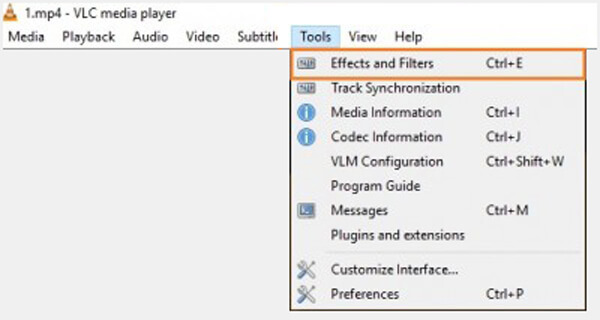
3. Adım Sekmeyi tıklayın Video Efektleri açılır pencerede Ayarlamalar ve Efektler penceresi. Ardından, seçtiğiniz alanı ekin seçeneği.
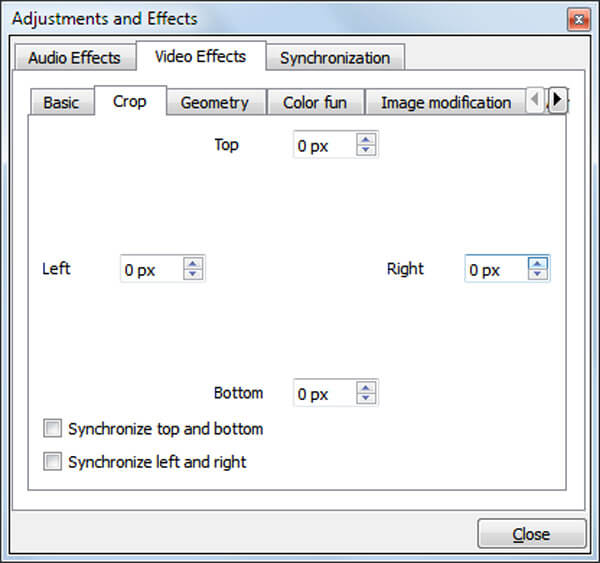
Video VLC'yi kırpmak istediğinizde, yukarıdaki yöntemle bunu yapabilirsiniz. Gördüğünüz gibi, VLC Player profesyonel bir video editörü değil. Burada içtenlikle tavsiye ediyoruz Free Video Editor videoyu kırpmanıza yardımcı olmak için. Ücretsiz olarak indirebilir ve deneyebilirsiniz.
Özellikler:
1. Adım Bilgisayarınıza Free Video Editor'ı indirin, yükleyin ve başlatın. Bu ücretsiz video düzenleyici, öğrenmesi kolay bir arayüze sahiptir ve size kullanışlı video düzenleme kontrolü sağlar. Tıklamak ekin video kırpma penceresine girmek için.

2. Adım Videonuzu tıklayarak bu ücretsiz video düzenleyiciye aktarın Dosya Ekle buton. Ayrıca dosyanızı doğrudan dosyaya sürüklemenize de izin verilir.

3. Adım Videoyu kırpmakta ve gereksiz kenarlığı kaldırmakta serbestsiniz. Dahili video oynatıcı, videoyu önizlemenizi sağlar. Bu şekilde videonuzu kolayca kırpabilirsiniz.

4. Adım Tıkla İndirim > dönüştürmek videoyu kesmek ve videoyu bilgisayarınıza kaydetmek için.
Aşağıdaki videodan videoyu nasıl kırpacağınızı kontrol edin:


VLC videoyu düzenleyebilir mi?
Evet. VLC bir multimedya oynatıcıdan çok daha fazlasıdır. VLC'ye kesme, döndürme, birleştirme, efektler gibi birçok düzenleme özelliği vardır. Bilgisayarınızda VLC'yi açarken Araçlar> Efektler ve Filtreler'i tıklayın. Ardından, video ve ses efektlerini ayarlamanıza izin verilir ve videonuzu VLC'de düzenleyin.
VLC ile videoları kesebilir miyim?
Evet. VLC Media Player, video dosyalarını bölmek için kullanabileceğiniz bazı temel düzenleme araçlarına sahiptir. Çıktı bölünmüş video dosyaları orijinaliyle aynı formatta kalır.
VLC'de videoyu nasıl birleştiririm?
Menü çubuğundan Medya'yı seçerek başlayın ve Dönüştür / Kaydet seçeneğini belirleyin. Açılan pencerede, video dosyalarını yüklemek için Ekle düğmesini tıklayın, ardından açılır düğmeden Dönüştür / Kaydet'i seçin.
Bu makalede ağırlıklı olarak VLC mahsul videosu hakkında konuşuyoruz. Videoyu VLC'de adım adım nasıl kırpacağınızı gösteriyoruz. Ayrıca, video siyah kenarını kaldırmanıza yardımcı olmak için kullanımı kolay bir Free Video Editor ile tanıştırıyoruz. Umarım bu yazıyı okuduktan sonra kolayca video kırpabilirsiniz.